Cara Menyesuaikan Tema WordPress
Diterbitkan: 2022-06-30WordPress dianggap sebagai sistem paling populer untuk membangun situs web. Sejak diluncurkan, lebih dari 455 juta situs web, atau 39,5% dari semua situs di web, diberdayakan oleh WordPress.
Tema WordPress digunakan untuk membuat tampilan visual situs dengan cepat dan mudah dan menentukan fungsinya. Mereka sudah memiliki alat, gaya, skrip, tata letak, dan terkadang plugin tambahan yang diperlukan di dalam tema itu sendiri.
Ada banyak sekali tema WordPress pada berbagai topik dengan set instrumen yang berbeda, tetapi lebih sering daripada tidak, pengguna ingin meningkatkan situs web mereka dengan menambahkan fitur baru atau membuat perubahan pada tampilannya untuk menonjolkan individualitas proyek mereka.
Jika Anda tidak dapat menemukan tema yang sepenuhnya memenuhi kebutuhan Anda — baik secara grafis maupun fungsional — Anda dapat memilih salah satu yang paling Anda sukai dan menyesuaikannya sesuai keinginan Anda.
Teruslah membaca untuk mempelajari cara menyesuaikan tema WordPress.
Memahami Tema WordPress
Sebelum kita menyelami detailnya, penting untuk memahami esensi dari tema WordPress. Ini adalah kumpulan file CSS, JavaScript, dan PHP yang bekerja sama dengan file dan plugin WordPress inti untuk menampilkan bagian grafis situs web Anda, yang juga dikenal sebagai front end. Ini termasuk gaya keseluruhan, tata letak halaman, font, warna, header, dan banyak lagi.
Sangat penting untuk memilih tema yang sesuai dengan konten situs Anda dan akan menguntungkan waktu buka halaman. Yang terakhir ini sangat berharga karena orang cenderung meninggalkan situs web yang membutuhkan waktu terlalu lama untuk dimuat. Juga, peringkat SEO bergantung pada kinerja situs web — semakin cepat situs web, semakin tinggi akan ditempatkan saat mengirim kueri melalui mesin pencari.
Meskipun demikian, tema yang sarat dengan fitur-fitur mewah biasanya bukan cara yang tepat jika Anda ingin situs WordPress Anda berkembang. Membangun situs web untuk portofolio fotografi Anda? Pilih tema sederhana dan cepat yang dibuat khusus untuk menampilkan foto dengan indah. blog bisnis? Pilih tema yang terlihat profesional.
Tema Gratis vs. Tema Berbayar
Sekarang setelah Anda memiliki gagasan tentang apa yang harus dicari, sekarang saatnya menuju ke web untuk mencari tema aktual yang akan digunakan di situs web Anda. Tema gratis dapat ditemukan di wordpress.org sementara yang berbayar (juga dikenal sebagai premium) memiliki situs web sendiri yang menampilkan fitur mereka dan terkadang menawarkan demo.
Fakta bahwa tema berbayar tidak selalu berarti lebih baik daripada tema gratisnya, namun fitur tertentu dapat ditemukan saat membandingkan kedua jenis ini. Pertama-tama, tema berbayar mungkin menawarkan dukungan, biasanya berbasis email, dan dokumentasi dukungan. Bagi para pemula WordPress ini berarti mereka tidak akan ketinggalan jika ada pertanyaan. Selain itu, tema berbayar terus diperbarui yang mengurangi potensi kerentanan keamanan WordPress.
Meskipun tema WordPress gratis memang gratis, mereka mungkin kekurangan beberapa fitur yang di satu sisi dapat meningkatkan kecepatan pemuatan situs web Anda, tetapi di sisi lain dapat membatasi opsi penyesuaian Anda. Karena tema gratis tersedia secara luas, ada kemungkinan bahwa desain Anda tidak akan unik dan situs tersebut dapat menjadi "situs WordPress biasa".
Singkatnya — jika Anda merasa nyaman dengan menyelesaikan masalah apa pun sendiri dan tidak mencari tata letak yang rumit, maka tema gratis mungkin cocok untuk Anda. Namun jika Anda ingin didukung oleh tim ahli dan memiliki tema yang kaya fitur dan sangat dapat disesuaikan, maka tema premium adalah pilihan Anda.
Mengapa Seseorang Ingin Menyesuaikan Tema?
Penyesuaian diperlukan untuk mengedit beberapa aspek front end situs Anda sesuai dengan keinginan Anda. Misalnya, Anda akan membuat blog WordPress tentang madu. Anda memilih tema, tetapi warna defaultnya adalah putih dan hijau.
Untuk mencocokkan topik blog, Anda mungkin ingin mengubah warna tema menjadi oranye tua dan coklat atau krem. Hal yang sama berlaku untuk font — menggunakan font Gotik untuk situs web toko mainan mungkin bukan ide yang baik.
Pemilik situs juga bisa mendapatkan keuntungan dari kustomisasi tema dengan menambahkan testimonial dari pelanggan yang senang. Mereka menyoroti alasan mengapa pelanggan harus memilih Anda dan menunjukkan bahwa Anda menjalankan bisnis yang kredibel. Tema tertentu memungkinkan untuk menambahkan dan menyesuaikan bagian tersebut.
Anda mungkin juga bertanya-tanya apakah Anda dapat menyesuaikan tema WordPress untuk meningkatkan kecepatan situs. Dengan menghapus widget, menu, atau penggeser bawaan tertentu, dimungkinkan untuk mengurangi jumlah permintaan yang harus diminta browser ke server, sehingga mempercepat situs WordPress.
Cara Menyesuaikan Tema WordPress: 3 Teknik untuk Dicoba
Ada beberapa cara tentang cara menyesuaikan tema WordPress. Beberapa dari mereka melibatkan operasi "drag-and-drop" sederhana dan beberapa di antaranya memerlukan keterampilan pengkodean. Yuk simak cara-caranya berikut ini.
Cara Menyesuaikan Tema WordPress Menggunakan Penyesuai WordPress
Ini adalah opsi bawaan yang ditawarkan oleh WordPress untuk mengedit tema apa pun. Itu dapat diakses dari area wp-admin, di menu sebelah kiri:
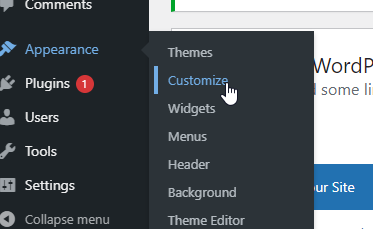
Setelah Anda membukanya, Anda akan melihat beranda situs web Anda. Di sebelah kiri akan ada menu dengan opsi untuk penyesuaian.
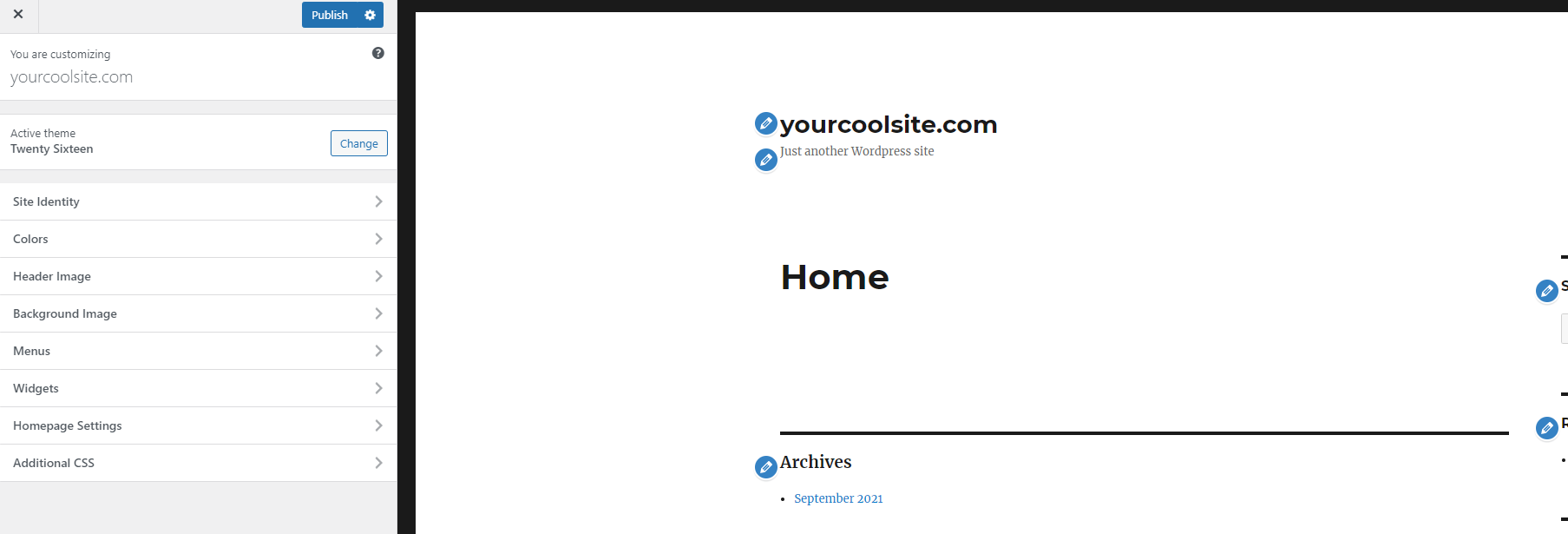
Tergantung pada tema, lebih banyak opsi mungkin tersedia, tetapi yang dapat disesuaikan di hampir semua tema adalah font, warna, gambar latar belakang, identitas situs, widget, dan menu. Mengklik ikon pensil di sebelah item membuka menu yang sesuai.
WordPress Customizer sangat cocok untuk mereka yang menemukan tema yang mereka sukai dan mereka hanya perlu melakukan beberapa penyesuaian kecil untuk membuatnya sempurna. Namun, bukan berarti perubahan besar dapat dilakukan dengan menggunakan alat ini. Karena tidak memerlukan keterampilan pengkodean dan memiliki antarmuka yang sangat mudah digunakan, ini bisa menjadi pilihan yang bagus untuk pemula.

Keuntungan lain dari metode ini adalah bahwa setiap perubahan terlihat segera dan Anda hanya perlu mengklik "Publikasikan" untuk menayangkannya atau menjadwalkannya pada waktu yang diinginkan.
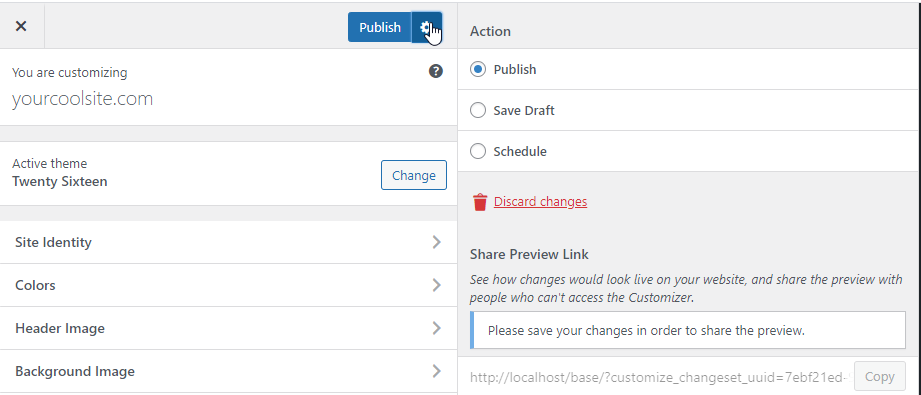
Namun jika Anda memerlukan penyesuaian yang lebih luas dan fleksibel, Anda akan agak terbatas dengan tema Anda karena daftar opsi yang dapat disesuaikan ditentukan oleh pembuat tema. Itu membawa kita ke titik berikutnya yang memperluas kemungkinan kita secara besar-besaran.
Cara Menyesuaikan Tema WordPress Menggunakan Pembuat Halaman
Pembuat halaman adalah program atau plugin yang memungkinkan Anda membuat situs web dengan menarik dan melepas elemen langsung ke halaman. Anda dapat menambahkan banyak elemen, seperti tombol media sosial, penggeser, audio, video, peta, dan sebagainya. Setiap item sangat dapat disesuaikan — Anda dapat mengubah posisinya di halaman serta pengaturan animasi, ikon, dan skema warna yang berbeda.
Pembuat halaman sangat mudah digunakan dan memungkinkan Anda membuat perubahan pada tampilan situs. Tidak diperlukan keterampilan pengkodean, jadi ini adalah solusi yang bagus untuk pemula WordPress. Pembuat halaman dapat membantu Anda menghemat uang karena Anda tidak memerlukan pengembang web untuk membuat situs Anda — Anda hanya membayar biaya lisensi.
Namun, berhati-hatilah dengan kebebasan yang diberikan pembuat halaman — membebani situs Anda dengan fitur akan berdampak negatif pada kecepatan pemuatannya, yang buruk untuk SEO. Kami akan merekomendasikan memilih pembuat halaman yang ramah SEO seperti Beaver Builder, yang termasuk dalam beberapa paket Nexcess.
Juga saat memilih pembuat halaman, pastikan untuk mempertimbangkan apa yang akan terjadi pada situs Anda jika Anda menghapus plugin atau memutuskan untuk mengubahnya di masa mendatang. Beberapa pembuat halaman seperti Divi atau WPBakery Page Builder sangat bergantung pada kode pendek (baris kecil kode untuk menampilkan konten dalam blok siap pakai). Jika pada titik tertentu Anda memutuskan bahwa Anda tidak lagi memerlukan pembuat halaman ini, ini dapat memperlambat situs Anda atau bahkan merusaknya.
Elementor atau Beaver Builder membuat halaman menggunakan kode HTML yang benar-benar bersih, yang berarti situs Anda akan berfungsi terlepas dari plugin ini.
Cara Menyesuaikan Tema WordPress Menggunakan CSS Khusus
CSS (Cascading Style Sheets) adalah bahasa yang mengontrol bagaimana elemen HTML pada halaman web ditampilkan. Mengedit CSS adalah cara canggih untuk menyesuaikan tema WordPress, tetapi itu benar-benar terbayar — memiliki potensi yang hampir tak terbatas untuk mengedit elemen apa pun di semua halaman Anda.
Ada beberapa cara untuk mengakses CSS untuk situs Anda.
- Dengan menavigasi ke “CSS Tambahan” di WordPress Customizer
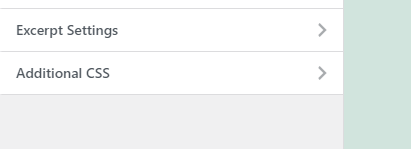
Di sini Anda dapat menambahkan bit kode CSS untuk mengedit aspek tertentu dari situs Anda. Di bawah ini adalah contoh bagaimana Anda dapat menukar warna atau mengubah lebar dan perataan footer Anda.
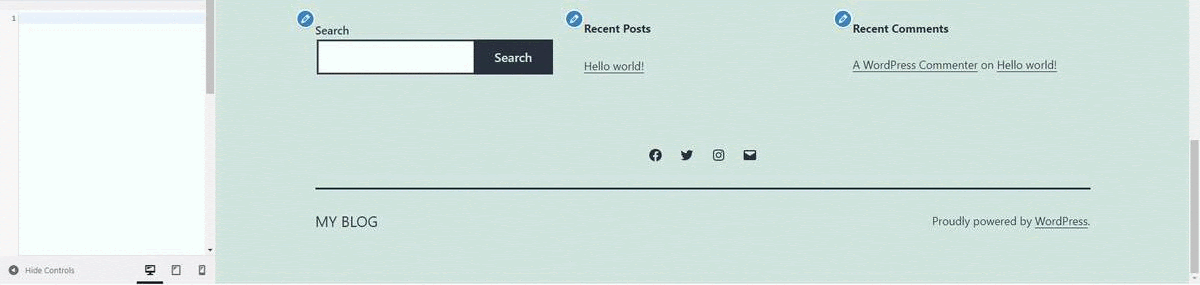
- Dengan menggunakan Editor Tema WordPress di area wp-admin
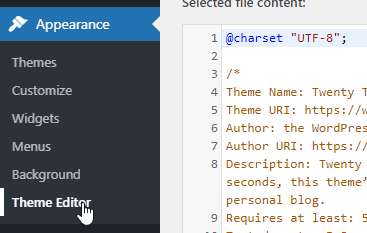
Ini memungkinkan Anda untuk mengedit file tema inti (style.css dan functions.php) dari dalam browser Anda. Saat Anda membukanya untuk pertama kali, akan ada peringatan dari WordPress yang mengatakan bahwa metode ini tidak disarankan kecuali Anda membuat cadangan, atau menggunakan tema anak yang akan menyimpan kemajuan Anda jika tema induk diperbarui.
- Dengan menggunakan plugin khusus (yaitu Editor CSS Tingkat Lanjut, CSS Kustom Sederhana, Pahlawan CSS)
Plugin ini melengkapi Editor Tema bawaan dengan pelengkapan otomatis kode, menyoroti kesalahan sintaksis, dan visualisasi waktu nyata untuk setiap perubahan. Ini adalah solusi terbaik untuk pemula jika mereka memutuskan untuk menyesuaikan tema WordPress mereka melalui pengeditan CSS. Keuntungan utama dari metode ini adalah bahwa setiap perubahan yang dibuat dengan plugin ini tidak akan hilang jika tema diperbarui, tidak seperti metode sebelumnya jika tema anak tidak digunakan.
Sekarang Anda Tahu Cara Menyesuaikan Tema WordPress
Sekarang Anda tahu cara menyesuaikan tema WordPress dengan tiga teknik berbeda. Ada beberapa cara untuk melakukannya dan tergantung pada keahlian Anda, Anda dapat memilih salah satu yang paling sesuai untuk Anda.
Namun tema yang disesuaikan dengan baik hanyalah bagian dari gambaran yang lebih besar. Ada sejumlah faktor berbeda yang berperan saat memulai situs WordPress — kecepatan, keamanan, skalabilitas, dan sebagainya. Agar situs Anda berkembang, sangat penting untuk memilih perusahaan hosting WordPress yang andal.
Pertimbangkan Hosting Dengan Necess
Dengan pengalaman 18 tahun di industri hosting, Nexcess adalah host yang ideal untuk WordPress. Platform ini secara khusus dibangun dan dioptimalkan untuk kecepatan dan kinerja situs WordPress.
Dengan pembaruan otomatis, Anda tidak perlu khawatir tentang keamanan situs Anda. Dan berkat penskalaan otomatis, situs Anda tidak akan pernah turun karena lonjakan lalu lintas. Selain itu, tim dukungan pemenang penghargaan kami memastikan pengelolaan penuh hosting Anda 24/7/365.
Lihat paket hosting WordPress kami yang terkelola sepenuhnya untuk memulai hari ini.
Sumber Daya WordPress Terkait
- Pengerasan WordPress: Cara Menjaga Situs WordPress Anda Tetap Aman
- Apa itu WordPress? Panduan Pemula Utama
- WordPress.com vs WordPress.org: Memahami Perbedaan Utama
- Mengapa Anda Membutuhkan CDN WordPress
- Mengapa Anda Membutuhkan Hosting untuk WordPress?
- Panduan Penting untuk Plugin WordPress
